在vs c++ode中使用集成终端能提升开发效率,打开方式有:1. 快捷键 ctrl + (windows/linux) 或 cmd + (macos);2. 通过菜单栏 "view" -> "terminal";3. 使用命令面板输入 "view: toggle terminal"。配置方面可设置默认终端类型、字体颜色、启动目录等,例如在 settings.json 中定义 "terminal.integrated.shell.windows" 设置默认终端,"terminal.integrated.fontsize" 调整字体大小,"terminal.integrated.cwd" 设置启动目录。运行任务可通过创建 .vscode/tasks.json 文件定义任务,如编译c++程序,并通过快捷键或命令面板执行任务。与外部终端相比,集成终端具备更强的编辑器联动性和便捷性,但外部终端更灵活。解决乱码问题需检查编码设置,确保 "files.encoding" 正确,设置环境变量 lang 和 lc_all,必要时更换终端字体。
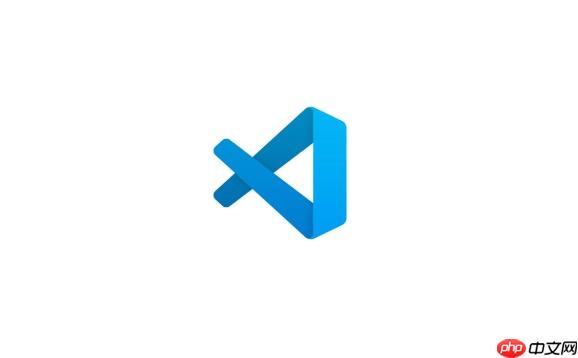
在VS Code中使用命令行,能让你在编辑器内直接执行各种任务,省去切换窗口的麻烦。它就像一个内置的终端,但又比普通终端更强大,因为它能直接访问VS Code的各种功能。

集成命令行,说白了,就是让命令行工具和VS Code编辑器无缝协作,提高开发效率。
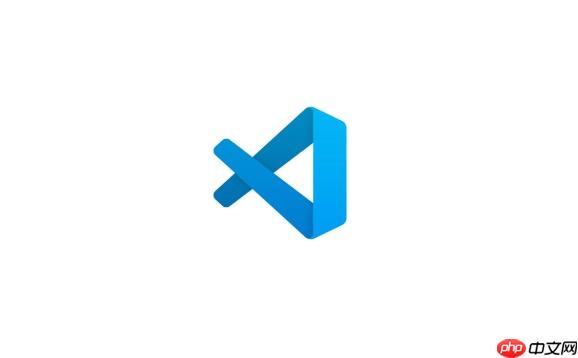
打开VS Code集成终端非常简单。你可以通过以下几种方式:
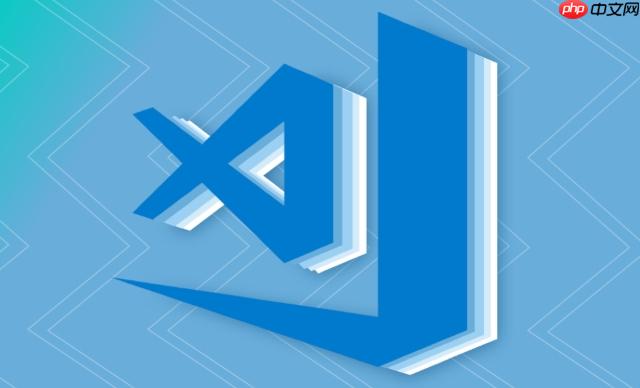
Ctrl + (Windows/Linux) 或 Cmd + (macOS)。这是最快速的方式,熟练掌握后能节省大量时间。Ctrl + Shift + P (Windows/Linux) 或 Cmd + Shift + P (macOS) 打开命令面板,输入 "View: Toggle Terminal" 并选择执行。我个人更喜欢用快捷键,感觉更流畅。
VS Code的集成终端是可以高度定制的。修改一些配置能让它更符合你的使用习惯。
settings.json 文件中,修改 "terminal.integrated.shell.windows" (Windows), "terminal.integrated.shell.linux" (Linux), 或 "terminal.integrated.shell.osx" (macOS) 属性。例如,要设置 PowerShell 为默认终端,可以这样写:"terminal.integrated.shell.windows": "C:\Windows\System32\WindowsPowerShell\v1.0\powershell.exe"
settings.json 文件中。 例如:"terminal.integrated.fontSize": 14, "terminal.integrated.fontFamily": "Consolas, 'Courier New', monospace", "terminal.integrated.cursorBlinking": true, "workbench.colorTheme": "Dracula" // 举例,使用 Dracula 主题
settings.json 中,修改 "terminal.integrated.cwd" 属性。 例如:"terminal.integrated.cwd": "${workspaceFolder}" // 启动到当前工作区目录我习惯把启动目录设为当前工作区目录,这样每次打开终端都在项目根目录下,方便很多。
VS Code 允许你定义任务 (Tasks),然后在集成终端中运行。这对于自动化构建、测试、部署等流程非常方便。

易语言入门教程 CHM,介绍易语言的系统基本数据类型、常量表、运算符、位运算命令以及易语言支持库方面的问题,易语言所编写的程序运行时都需要加载易语言的支持库文件.表面上易语言的非独立编译所生成的EXE程序体积小巧.但事实上若想把软件发布出去给别人的电脑上使用.非独立编译将面临很多的问题.所以实际应用时应全部进行独立编译。
 0
0

.vscode 文件夹,并在其中创建一个 tasks.json 文件。 在 tasks.json 文件中,你可以定义各种任务。 例如,一个简单的编译 C++ 程序的任务:{
"version": "2.0.0",
"tasks": [
{
"label": "build",
"type": "shell",
"command": "g++",
"args": [
"${file}",
"-o",
"${fileBasenameNoExtension}"
],
"group": {
"kind": "build",
"isDefault": true
},
"presentation": {
"reveal": "always",
"panel": "new"
}
}
]
}这个任务使用 g++ 编译当前文件,并生成一个可执行文件。
Ctrl + Shift + B (Windows/Linux) 或 Cmd + Shift + B (macOS) 运行默认构建任务。或者,按下 Ctrl + Shift + P (Windows/Linux) 或 Cmd + Shift + P (macOS) 打开命令面板,输入 "Tasks: Run Task" 并选择要运行的任务。定义好任务后,就可以一键执行各种操作,不用每次都手动输入命令。
虽然 VS Code 集成终端看起来和外部终端很像,但它们之间还是有一些区别的。
当然,外部终端也有它的优点,比如可以更灵活地定制终端环境,或者在多个终端窗口之间切换。选择哪个终端取决于你的个人习惯和具体需求。
有时,在使用 VS Code 集成终端时,可能会遇到乱码问题。这通常是由于编码设置不正确导致的。
settings.json 文件中,可以设置 "files.encoding" 属性。 例如:"files.encoding": "utf8"
LANG 和 LC_ALL。 在终端中,可以执行以下命令:export LANG=en_US.UTF-8 export LC_ALL=en_US.UTF-8
也可以将这些命令添加到终端的配置文件中,例如 .bashrc 或 .zshrc。
解决乱码问题可能需要一些尝试,但通常都能找到合适的解决方案。
以上就是vscode命令行使用_vscode集成命令行指南的详细内容,更多请关注php中文网其它相关文章!

每个人都需要一台速度更快、更稳定的 PC。随着时间的推移,垃圾文件、旧注册表数据和不必要的后台进程会占用资源并降低性能。幸运的是,许多工具可以让 Windows 保持平稳运行。

Copyright 2014-2025 https://www.php.cn/ All Rights Reserved | php.cn | 湘ICP备2023035733号